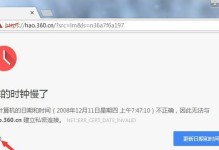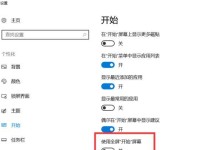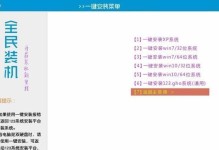在装配电脑时,有时候我们会遇到硬盘安装后无法显示的问题。这不仅会导致我们无法正常使用电脑,还会给我们带来很多困扰。本文将介绍一些解决这个问题的方法,帮助读者轻松应对这一挑战。

一、检查硬盘连接线是否松动
二、检查硬盘是否正确接入主板
三、检查硬盘驱动是否正确安装
四、尝试更换硬盘数据线
五、检查硬盘是否损坏
六、尝试重新格式化硬盘
七、检查主板是否存在问题
八、尝试使用其他的电脑进行测试
九、升级主板或BIOS版本
十、检查电源供应是否稳定
十一、尝试重新安装操作系统
十二、检查硬盘分区是否正确
十三、尝试更新硬盘驱动程序
十四、尝试使用硬盘修复工具修复错误
十五、寻求专业人士的帮助
一、检查硬盘连接线是否松动:检查硬盘数据线和电源线是否牢固地连接在硬盘和主板上,如果松动,应重新插紧。
二、检查硬盘是否正确接入主板:确保硬盘正确插入主板的SATA或IDE插槽中,并且与主板连接可靠。
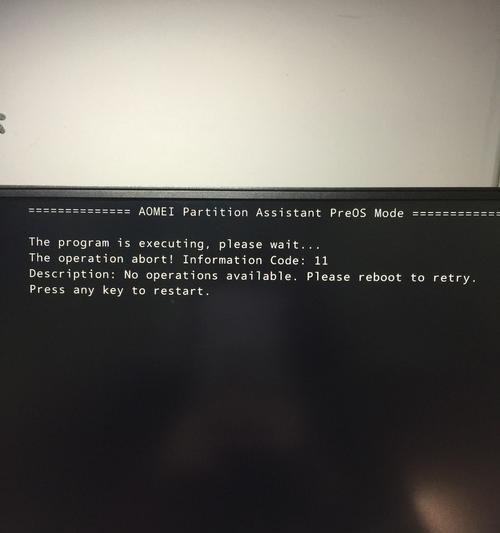
三、检查硬盘驱动是否正确安装:打开设备管理器,确认硬盘驱动程序是否正确安装,如果没有安装或驱动程序有问题,可以尝试重新安装或更新驱动程序。
四、尝试更换硬盘数据线:如果存在数据线损坏的可能性,可以尝试使用新的数据线进行连接。
五、检查硬盘是否损坏:可以使用其他电脑或者外接盒来测试硬盘是否正常工作,如果在其他设备上也无法显示,可能是硬盘本身存在问题。

六、尝试重新格式化硬盘:在某些情况下,硬盘可能需要重新格式化才能被正常识别和使用。注意,这会删除硬盘上的所有数据,请提前备份重要文件。
七、检查主板是否存在问题:可能是主板本身存在问题导致无法识别硬盘,可以尝试更换主板或者进行维修。
八、尝试使用其他的电脑进行测试:将硬盘连接到其他电脑上,以确定是硬盘问题还是当前电脑的问题。
九、升级主板或BIOS版本:有时候硬盘无法显示的问题可能是由于主板或BIOS版本过旧导致的,可以尝试升级主板或BIOS版本来解决问题。
十、检查电源供应是否稳定:确保电脑的电源供应稳定,不要使用过老或低质量的电源。
十一、尝试重新安装操作系统:有时候操作系统的问题也会导致硬盘无法显示,可以尝试重新安装操作系统来解决问题。
十二、检查硬盘分区是否正确:确保硬盘分区正确,不要将硬盘分区为无法被操作系统识别的格式。
十三、尝试更新硬盘驱动程序:前往硬盘制造商的官方网站,下载并安装最新的硬盘驱动程序。
十四、尝试使用硬盘修复工具修复错误:某些硬盘修复工具可以检测和修复硬盘上的错误,可以尝试使用这些工具来解决问题。
十五、寻求专业人士的帮助:如果以上方法都无法解决问题,建议寻求专业人士的帮助,可能需要更深入的硬件故障诊断和修复。
当我们在安装好硬盘后遇到无法显示的错误时,可以根据本文提供的方法逐一排查,从而解决这个问题。希望读者能够顺利解决硬盘显示错误的困扰,重新享受到电脑带来的便利和乐趣。